Tmall Elf はどのようにインターネットに接続しますか? Tmall Elf のインターネット接続方法のチュートリアル!
php エディター Strawberry は、Tmall Elf をネットワークに接続する方法に関するステップバイステップのチュートリアルを紹介します。 Tmall Genie はスマート スピーカーであり、インターネットへの接続が通常の動作の基礎です。まず、Tmall Genie が接続されており、スタンバイ モードになっていることを確認します。次に、携帯電話で Tmall Elf アプリを開き、画面の指示に従ってデバイス ネットワークを構成します。アプリで [デバイスの追加] を選択し、Tmall Genie デバイスを選択し、ガイダンスに従って Wi-Fi に接続します。接続が成功したら、Tmall Elf がもたらす利便性を享受し始めることができます。

1. Tmall Elf はどのようにしてインターネットに接続しますか? Tmall Elf のインターネット接続方法のチュートリアル!
1. まず、Tmall Elf アプリを開き、右上隅のアイコンをクリックします。
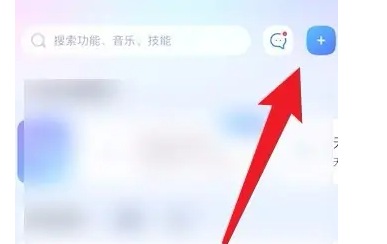
#2. デバイスを追加するオプションを選択します。
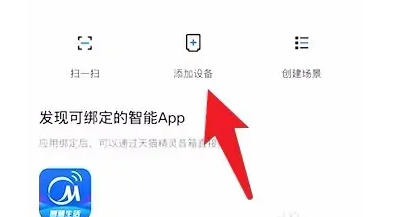
3. ページに移動したら、Tmall Genie デバイスのモデルを見つけてクリックして入力します。

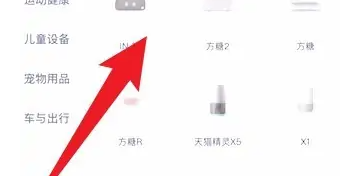
4. Wi-Fi に接続するための名前とパスワードを入力し、[次へ] をクリックします。
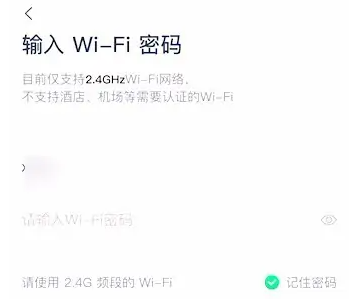
#5. ネットワーク設定モードに入り、クリックして接続を開始します。

#6. ページが更新されると、Tmall Elf はインターネットに正常に接続されます。

#7. インターネットに接続したら、Tmall Genie をカスタマイズできます。

以上がTmall Elf はどのようにインターネットに接続しますか? Tmall Elf のインターネット接続方法のチュートリアル!の詳細内容です。詳細については、PHP 中国語 Web サイトの他の関連記事を参照してください。

ホットAIツール

Undresser.AI Undress
リアルなヌード写真を作成する AI 搭載アプリ

AI Clothes Remover
写真から衣服を削除するオンライン AI ツール。

Undress AI Tool
脱衣画像を無料で

Clothoff.io
AI衣類リムーバー

Video Face Swap
完全無料の AI 顔交換ツールを使用して、あらゆるビデオの顔を簡単に交換できます。

人気の記事

ホットツール

メモ帳++7.3.1
使いやすく無料のコードエディター

SublimeText3 中国語版
中国語版、とても使いやすい

ゼンドスタジオ 13.0.1
強力な PHP 統合開発環境

ドリームウィーバー CS6
ビジュアル Web 開発ツール

SublimeText3 Mac版
神レベルのコード編集ソフト(SublimeText3)

ホットトピック
 7629
7629
 15
15
 1389
1389
 52
52
 89
89
 11
11
 31
31
 141
141
 Tmall Genie が Wi-Fi に接続できない場合はどうすればよいですか?
Jul 04, 2023 pm 03:34 PM
Tmall Genie が Wi-Fi に接続できない場合はどうすればよいですか?
Jul 04, 2023 pm 03:34 PM
Tmall Genie が Wi-Fi ソリューションに接続できない: 1. ルーターにログインします; 2. 管理/構成 -> ローカル ネットワーク管理 -> プライマリ DNS/ドメイン ネーム サーバーを入力します; 3. 通信ユーザーは DNS 設定を 114.114 に変更しようとします。 114.114; 4. 他のユーザーが DNS 設定を 223.5.5.5 に変更します。
 Tmall Elf はどのようにインターネットに接続しますか? Tmall Elf のインターネット接続方法のチュートリアル!
Mar 15, 2024 pm 08:00 PM
Tmall Elf はどのようにインターネットに接続しますか? Tmall Elf のインターネット接続方法のチュートリアル!
Mar 15, 2024 pm 08:00 PM
1. Tmall Elf をインターネットに接続するにはどうすればよいですか? Tmall Elf のインターネット接続方法のチュートリアル! 1. まず、Tmall Elf アプリを開き、右上隅のアイコンをクリックします。 2. デバイスを追加するオプションを選択します。 3. ページに移動したら、Tmall Genie デバイスのモデルを見つけてクリックして入力します。 4. Wi-Fi に接続するための名前とパスワードを入力し、「次へ」をクリックします。 5. ネットワーク設定モードに入り、クリックして接続を開始します。 6. ページが更新されると、Tmall Elf はインターネットに正常に接続されます。 7. インターネットに接続したら、Tmall Genie をカスタマイズできます。
 Tmall Genie をコンピュータに接続する方法 Tmall Genie をコンピュータに接続する手順を共有します
Mar 13, 2024 pm 09:16 PM
Tmall Genie をコンピュータに接続する方法 Tmall Genie をコンピュータに接続する手順を共有します
Mar 13, 2024 pm 09:16 PM
Tmall Genie は携帯電話に接続できるだけでなく、コンピュータに接続した後、コンピュータ上の音楽や映画などを直接再生することもできます。実際には、Bluetooth 経由で接続するだけで、Tmall Genie をコンピュータに接続するための具体的な手順が次のエディターにまとめられていますので、興味のある方はご覧ください。接続方法: 1.まず、パソコンの「設定」を開きます。 2. 次に、「デバイス」オプションを入力します。 3. 次に、「Bluetooth とその他のデバイス」に移動し、Bluetooth をオンにして、「Bluetooth を追加」をクリックします。 4. 次に「Bluetooth」を選択します。 5. 最後に
 Tmall Elf を Wi-Fi に接続する方法 Tmall Elf にオンラインで接続する方法
Feb 22, 2024 pm 03:22 PM
Tmall Elf を Wi-Fi に接続する方法 Tmall Elf にオンラインで接続する方法
Feb 22, 2024 pm 03:22 PM
Tmall Genie ソフトウェアを開き、追加するデバイスを選択すると、システムが自動的に自宅の Wi-Fi を検出し、Wi-Fi パスワードを携帯電話の Tmall Genie に転送して自動的に接続します。チュートリアル 適用モデル: iPhone13 システム: iOS15.3.1 バージョン: Tmall Genie 5.7.1 分析 1 まず、Tmall Genie をインストールして開き、インターフェイスで [デバイスの追加] をクリックします。 2 次に、タイプに応じて追加するデバイスを選択します。 3. システムは自宅の Wi-Fi を自動的に検出し、Wi-Fi が正しいかどうかを自動的に確認することもできます。 4 ページの下部にある「すでにネットワーク配布モードに入っています、次のステップ」をクリックします。 5. 携帯電話の Tmall Genie に Wi-Fi パスワードを転送すると、自動的に Wi-Fi に接続されます。補足: Tmall Genie はインターネットなしで何ができますか? 1 Tmall Genie はインターネットなしでも使用でき、Bluetooth スピーカーとして使用できます。
 Tmall Elf Cloud アクセス サービスのアップグレード: 開発者料金が無料
Jan 09, 2024 pm 10:06 PM
Tmall Elf Cloud アクセス サービスのアップグレード: 開発者料金が無料
Jan 09, 2024 pm 10:06 PM
1月9日の当サイトのニュースによると、天猫エルフは最近、ゆんゆんアクセスサービスのアップグレードを発表し、アップグレードされたゆんゆんアクセスサービスは1月1日から無料モードから有料モードに変更される。このサイトには新機能と最適化が含まれています: クラウド プロトコルを最適化してデバイス接続の安定性を向上、主要カテゴリの音声制御を最適化、アカウント認証のアップグレード: Tmall Genie に開発者のサードパーティ アプリの表示機能を追加して、ユーザーがより速く更新できるようにしますアカウントのバインドに便利であり、同時に、開発者向けのサードパーティのアプリアカウント認証が追加され、Tmall Elf アカウントのワンクリックバインドをサポートし、端末画面の表示インタラクション機能が追加されました。音声インタラクションに加えて、 、ユーザーはアプリと画面のスピーカーを通じてデバイスを制御し、情報を取得できます。機器のステータス、新しいインテリジェントなシーン連携機能、新しい製品の属性とイベント、Tmall を定義するステータスまたはイベントとして報告できます。
 Tmall GenieのQRコードスキャン機能はどこにありますか?
Mar 14, 2024 pm 09:58 PM
Tmall GenieのQRコードスキャン機能はどこにありますか?
Mar 14, 2024 pm 09:58 PM
QRコード読み取り機能は私たちの生活のあらゆる場面に浸透しています。より便利な操作方法を提供します。スマート ライフ アシスタントとして、Tmall Genie は音声インタラクションやスマート ホーム コントロールなどの機能を備えているだけでなく、QR コード スキャン機能も内蔵しており、ユーザーがさまざまな QR コード スキャン ニーズを迅速に完了できるようになります。ただし、Tmall Genie を初めて使用する一部のユーザーにとって、QR コード スキャン機能の具体的な場所がよくわからない場合があります。したがって、このウェブサイトの編集者は、Tmall ElfのQRコードスキャン機能がどこにあるのかを詳しく紹介するためにこの記事をお届けします.もっと知りたいユーザーは、以下を読み続けて操作してください! 1. 最初のステップは、以下の図に示すように、携帯電話で Tmall Elf を開いてアカウントにログインすることです。 2 番目のステップは、次の図に示すように、Tmall Elf ホームページに入り、「スキャン」をクリックすることです。 3番目のステップは入力することです
 天猫エルフ、「Xiaoling Xiaoling」をウェイクアップワードに使用した新ブランド「Future Elf XGENIE」を立ち上げる
Sep 19, 2023 pm 06:25 PM
天猫エルフ、「Xiaoling Xiaoling」をウェイクアップワードに使用した新ブランド「Future Elf XGENIE」を立ち上げる
Sep 19, 2023 pm 06:25 PM
このサイトのニュースによると、アリババの人工知能企業が新ブランド「Future Elf」をリリースしたとのこと。 AliGenie6.0 システムは完全に大型モデルで駆動され、当初販売されていた 10 種類の Tmall Genie 製品も大型モデルと AIGC 機能にアップグレードされ、同時に多数の新しい AIGC 端末がリリースされます。また、AITutorスマートタブレット製品も10月に発売される予定で、Future GenieのPeng Chao社長は生放送で、このブランドは「世界は会話の間にある」というコンセプトに基づいており、誰もが全天候型のタブレットを作成できると紹介しました。パーソナライズされたスマートアシスタント。報道によると、「小陵、小陵」が「Future Elf」ブランドのメインのウェイクアップワードになる一方、オリジナルの「Tmall Elf」は引き続き製品ラインのブランドやユーザーのウェイクアップワードとして使用できるとのこと。以前のサービスコミットメントは変更されません
 Tmall Genie を音楽プラットフォームにバインドするにはどうすればよいですか?天猫エルフ拘束音楽プラットフォーム操作チュートリアル!
Mar 15, 2024 pm 07:37 PM
Tmall Genie を音楽プラットフォームにバインドするにはどうすればよいですか?天猫エルフ拘束音楽プラットフォーム操作チュートリアル!
Mar 15, 2024 pm 07:37 PM
1. Tmall Genie を音楽プラットフォームにバインドするにはどうすればよいですか?天猫エルフ拘束音楽プラットフォーム操作チュートリアル! 1. Tmall Elf APP を開き、[マイ オプション] をクリックします。 2. マイページで、「コンテンツアカウント」をクリックします。 3. 次に、サードパーティのアカウント管理ページで、音楽プラットフォームを選択します。 4. 最後に、クリックしてアカウントをバインドすると、無料で曲を聴くことができます。




